CSV訂單的下載
LaunchCart可以使用CSV格式下載訂單信息。
本項目將對下載CSV格式時的操作順序進行說明。
CSV訂單的下載
首先, 將訂單數據中需要取得CSV的項目追加到
「CSV訂單管理」中。
① 「訂單」-「CSV訂單管理」-「新增添加」
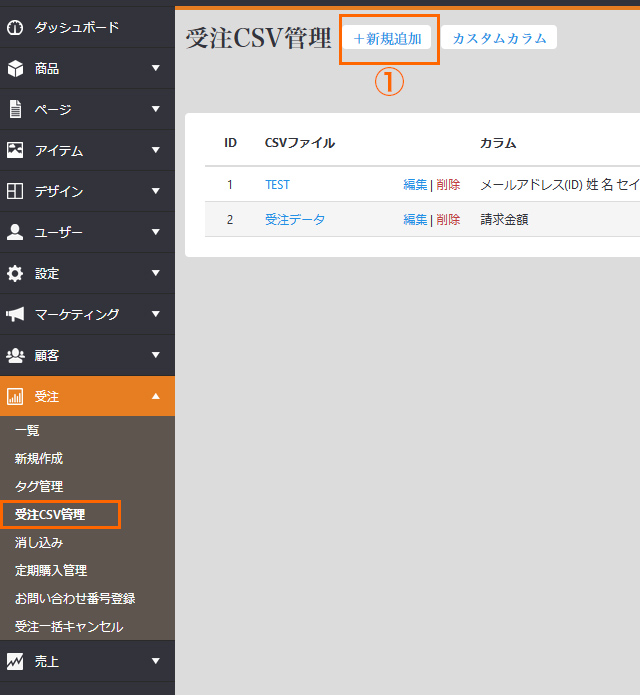
② 輸入CSV訂單管理中被顯示的名字
③ 從CSV訂單信息的「未選択項目」中點擊需要的項目。

④ 選擇文字代碼
SHIFT_JIS or UTF-8
⑤ 輸入CSV文件名稱
例)「total_%Y%-%m%」
如『total_2020-04.csv』一樣使用下載時的年月為文件名稱。
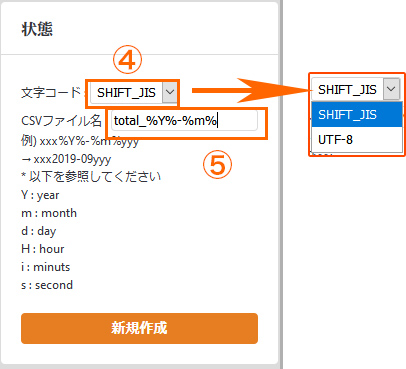
⑥ 在「受注」-「一覧」中選擇該當項目
如果複選框一項都沒有被選擇時,所有訂單都會被下載。
點擊【訂單編號】左邊的複選框可以批量選擇。
可以使用提煉搜索只下載需要的訂單數據。
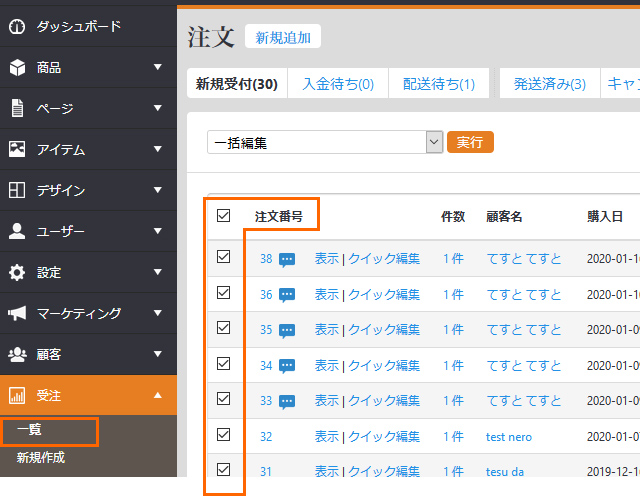
⑦ 從下拉菜單點擊該當CSV後再點擊「執行」
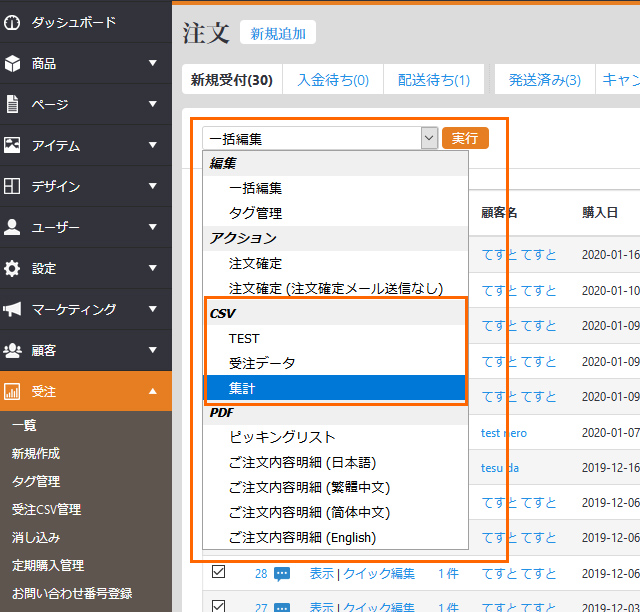
以上CSV的下載操作就完成了。
如果要進一步自定義下載CSV項目時請參照下個項目。
在CSV信息中追加「自定義列」
即可以在CSV訂單管理中選擇的項目中追加「擴張域」項目,還可以追加使用了「演算/函數」的項目。
「演算/函數」基本上可以使用php能使用的函數。
① 點擊「CSV訂單管理」-「自定義列」
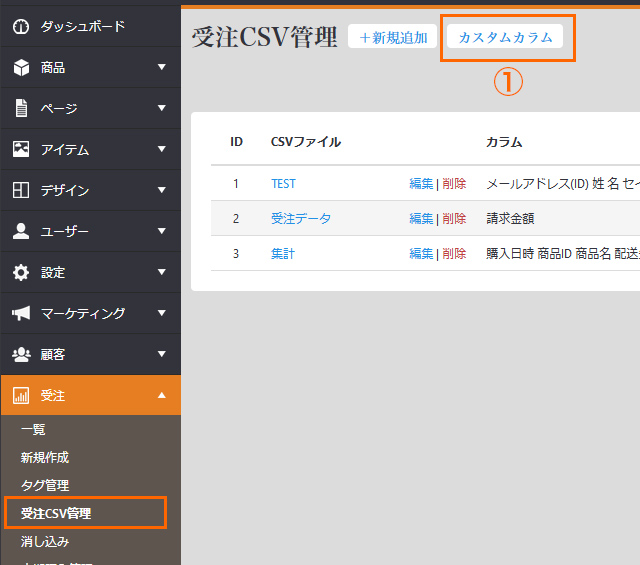
② 點擊CSV訂單管理-自定義列一覧頁面上方的「新建作成」
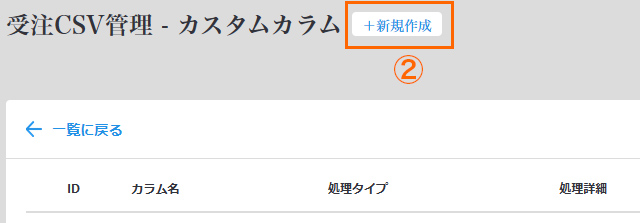
③ 分別輸入列名稱,基礎値,処理類型,處理詳情然後「新建作成」
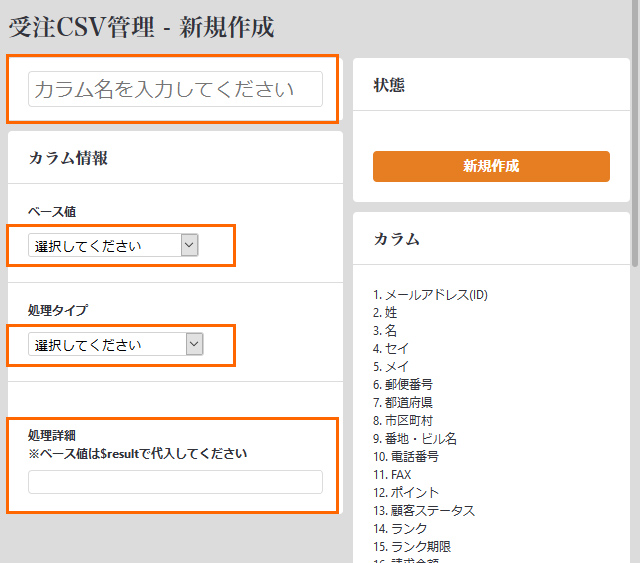
④ 製成的自定義列將被顯示在CSV訂單信息的「未選択項目」中。
根據需要使用CSV訂單管理。
自定義列的『處理類型』
・空欄(Blank)
設置空欄列
・固定値(Fixed Value)
原樣輸出基礎值
・演算/函數(Arithmetic / Function)
輸出使用被選擇基礎值及其他值演算出的結果。
・擴張域
輸出擴張域的値
自定義列的『處理詳情』
處理時可以使用以下值。
・基礎値
$result
・其他値
#column<列ID>#
※ 列ID在右側菜單列一覽中,為各項目的最前數字。
例)輸出姓名。基礎値: 姓
sprintf($result . " " . "##column3##")
通過使用如下的三項算符,可以分枝輸出內容。
sprintf((条件式) ? 真實値 : 虛假値)
例)基礎値為 “普通發貨”時、用”ECMS”輸出、
不是時用空白文字輸出。
sprintf(($result == "普通發貨") ? "ECMS" : " ")
「自定義列」添加示範
例1. 只提取(10%)商品合計金額的消費税時
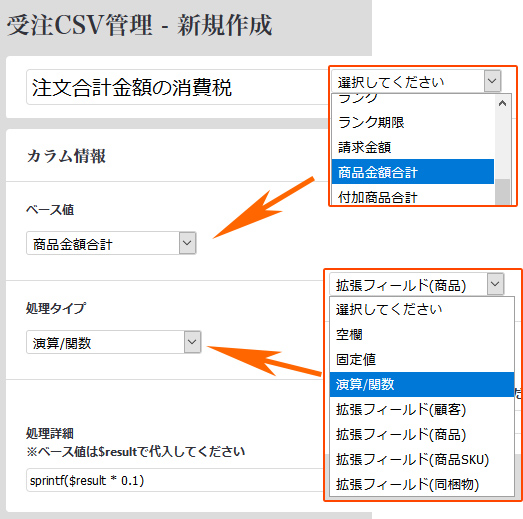
列名稱: 商品合計金額的消費税
基礎値: 商品合計金額
處理類型:演算/函数
處理詳情: sprintf($result * 0.1)
(用基礎値は$result接受)
例2. 提取擴張域時
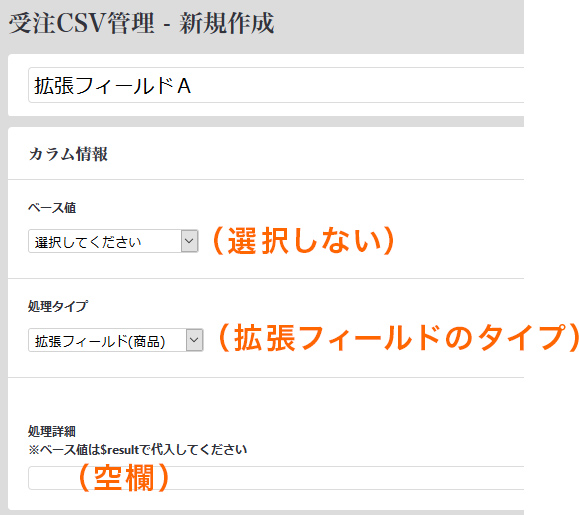
列名稱: 擴張域A
基礎値: <沒有任何選擇狀態>
處理類型:選擇該當的擴張域類型
處理詳情: <空欄>
